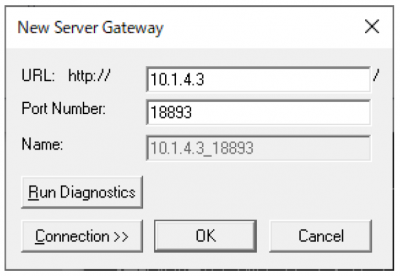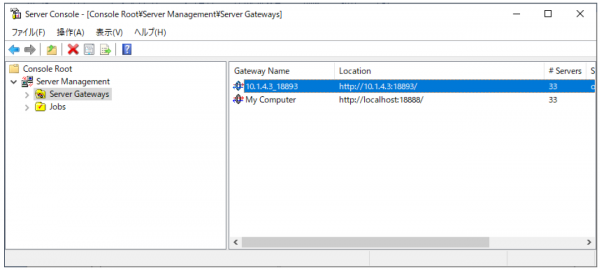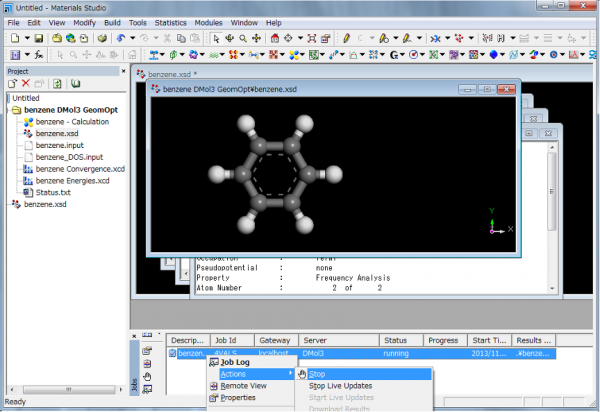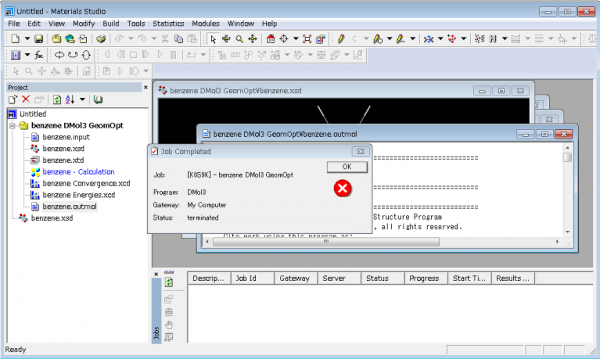Materials Studio
並列計算・インフォマティクスサーバ
各自のPCにインストールして使用することができます。使用したい方はこちらまでご連絡ください。
以下のモジュールが利用可能です。
| モジュール名 | ライセンス数 | 主な機能 |
|---|---|---|
| Visualizer | 8 | 構造モデルの作成とシミュレーションへの入力、計算結果、グラフ、表などの表示・作成 |
| CASTEP_Interface | 2 | CASTEP実行のための入力ファイルの作成、結果の解析 |
| CASTEP | 16 | セラミックス、半導体、および金属を含む物質科学分野における固体、界面、および表面における広範囲な物性をシミュレート |
| DMol3_Interface | 2 | DMol3実行のための入力ファイルの作成、結果の解析 |
| DMol3-Solid_State | 16 | 量子力学に基づいた高精度計算を高速で実行可能な事により信頼性の高い物性を高速に予測 |
| Forcite Plus | 3 | 構造と分子の性質の関係、分子間相互作用の理解、および固体、液体、気体の性質を予測 |
| DFTB+ | 1 | 物質中の電子特性を研究するための量子シミュレーションソフトウェア |
| Sorption | 1 | ローディング曲線、Henry 定数などの基本物性を予測 |
| FlexTS | 1 | ポテンシャルエネルギー面上の停留点の位置を探索 |
ライセンスサーバ設定方法
スタートメニューのプログラムから「BIOVIA」-「Licensing」を選択し、「License Administrator」を選択して起動します。
「License Server」-「Connections」を選択し、「Set」または「Edit」を押下します。
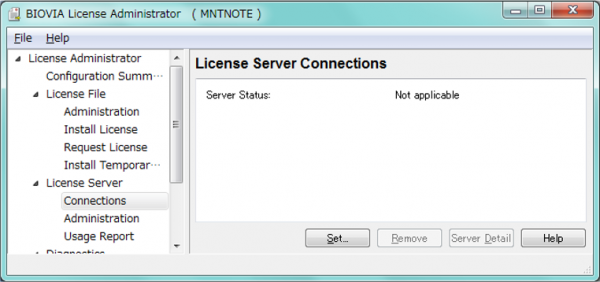
Host nameに10.1.0.2、Portに1715を入力し、「OK」を押下します。
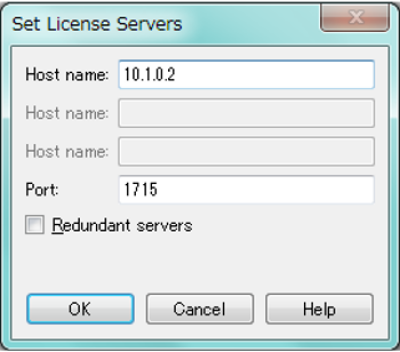
Server StatusがConnectedと表示されることを確認します。
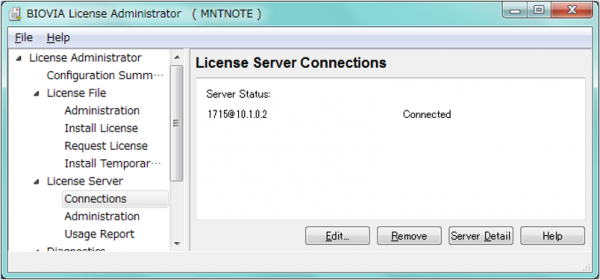
Gateway設定方法
スタートメニューのプログラムから「BIOVIA」を選択し、「Server Console」を選択して起動します。
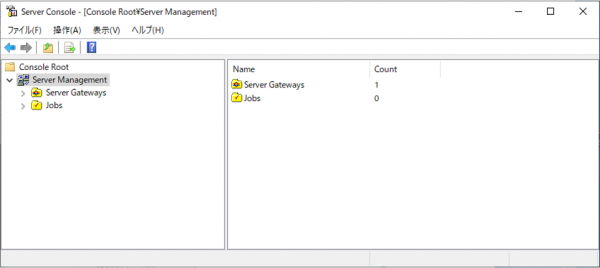
「Server Gateways」を右クリックし、新規作成の「Server Gateway」を選択します。
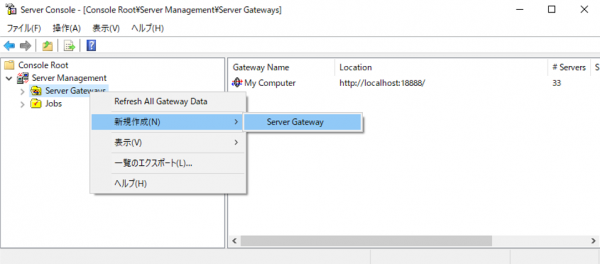
URLに 10.1.4.3、 Port Numberに 以下を入力します。
| バージョン | Port Number |
|---|---|
| 2022HF1 | 18893 |
| 2023 | 18894 |
| 2024 | 18895 |
実行方法
スタートメニューのプログラムから「BIOVIA」を選択し、「Materials Studio」を選択して起動します。
以下ではCASTEP、DMol3、DFTB+、FlexTSを実行する例を記述します。
CASTEPの実行方法
Siの例を示します。
① モデルの構築
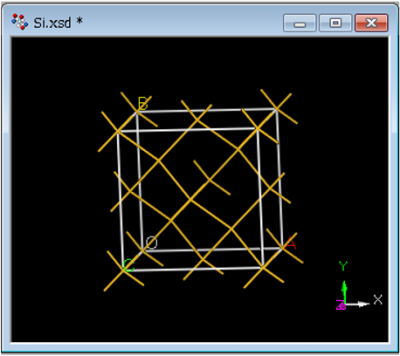
② パラメータの設定
メニューバーの「Modules」から「CASTEP」、「Calculation」を選択し、パラメータを設定します。
③ ジョブの投入
【Materials Studioからジョブを投入する場合】
Job Controlタブで実行先を指定します。
| Gateway location | 実行するマシン |
|---|---|
| 10.1.4.3_18893 | 並列計算・インフォマティクスサーバ(Materials Studio 2022HF1) |
| 10.1.4.3_18894 | 並列計算・インフォマティクスサーバ(Materials Studio 2023) |
| 10.1.4.3_18895 | 並列計算・インフォマティクスサーバ(Materials Studio 2024) |
【コマンドラインからジョブを投入する場合】
「CASTEP Calculation」ダイアログにおいて、「Files」、「Save Files」を選択し、入力ファイルを作成します。コマンドラインからのジョブの投入は/work領域から行いますので、/work領域に実行ディレクトリを作成し、作成された入力ファイルをスパコンシステムの実行ディレクトリへ転送します。
必要なファイルは以下です。
- *.params
- *.cell
*.cellは隠しファイルです。エクスプローラでこの設定を解除してください。
これらのファイルはすべてテキストモードで転送してください。また、ファイル名に空白やカッコを使用しないでください。
次に、以下のコマンドでスクリプトを実行ディレクトリにコピーします。
・Materials Studio 2022HF1
$ cp /work/app/MaterialsStudio2022HF1/MaterialsStudio22.1/etc/CASTEP/bin/RunCASTEP.sh ./
・Materials Studio 2023
$ cp /work/app/MaterialsStudio2023/MaterialsStudio23.1/etc/CASTEP/bin/RunCASTEP.sh ./
・Materials Studio 2024
$ cp /work/app/MaterialsStudio2024/MaterialsStudio24.1/etc/CASTEP/bin/RunCASTEP.sh ./
実行ディレクトリにジョブ投入スクリプトを作成します。
アクセラレータサーバのフロントエンドノード(gpu.sc.imr.tohoku.ac.jp)からジョブを投入してください。
#!/bin/sh #PBS -l select=1 #PBS -l castep=並列数 / 18小数点以下切り上げ の整数 #PBS -q C_002 #PBS -N castep DIRNAME=`basename $PBS_O_WORKDIR` WORKDIR=/work/$USER/$PBS_JOBID mkdir -p $WORKDIR cp -raf $PBS_O_WORKDIR $WORKDIR cd $WORKDIR/$DIRNAME ./RunCASTEP.sh -np 並列数 Si cd; if cp -raf $WORKDIR/$DIRNAME $PBS_O_WORKDIR/.. ; then rm -rf $WORKDIR; fi
例) 並列計算・インフォマティクスサーバへの投入
・2022HF1の場合
#!/bin/sh #PBS -l select=1 #PBS -l castep=2 ※ 34/18 =1.888・・・ → 2 #PBS -q C_002 #PBS -N castep DIRNAME=`basename $PBS_O_WORKDIR` WORKDIR=/work/$USER/$PBS_JOBID mkdir -p $WORKDIR cp -raf $PBS_O_WORKDIR $WORKDIR cd $WORKDIR/$DIRNAME ./RunCASTEP.sh -np 34 Si cd; if cp -raf $WORKDIR/$DIRNAME $PBS_O_WORKDIR/.. ; then rm -rf $WORKDIR; fi
・2023、2024の場合
MaterialsStudio2023もしくは2024を利用する場合は、モジュール「intel」をアンロードしてください。
#!/bin/sh #PBS -l select=1 #PBS -l castep=2 ※ 34/18 =1.888・・・ → 2 #PBS -q C_002 #PBS -N castep module unload intel DIRNAME=`basename $PBS_O_WORKDIR` WORKDIR=/work/$USER/$PBS_JOBID mkdir -p $WORKDIR cp -raf $PBS_O_WORKDIR $WORKDIR cd $WORKDIR/$DIRNAME ./RunCASTEP.sh -np 34 Si cd; if cp -raf $WORKDIR/$DIRNAME $PBS_O_WORKDIR/.. ; then rm -rf $WORKDIR; fi
オプション-l castepの指定をしない場合、ジョブが正常に実行できません。
RunCASTEP.shの引数で並列数の後に指定するのは、入力ファイルの拡張子の前の部分です。
Si.param/Si.cellの場合は、Siとなります。
④ 結果の解析
コマンドラインから投入した場合は出力ファイルをPCに転送しておきます。その際、適切なファイルモードで転送する必要があります。
fileコマンドを実行した結果がtextのものはテキストモード、dataのものはバイナリモードで転送します。
メニューバーの「Modules」から「CASTEP」、「Analysis」を選択します。
Density of States
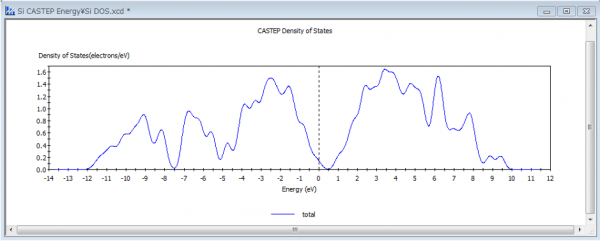
Dmol3の実行方法
ベンゼンの例を示します。
① モデルの構築
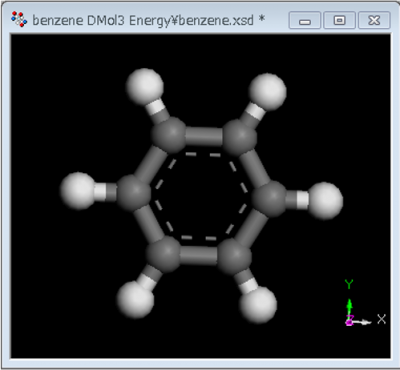
② パラメータの設定
メニューバーの「Modules」から「DMol3」、「Calculation」を選択し、パラメータを設定します。
③ ジョブの投入
【Materials Studioからジョブを投入する場合】
Job Controlタブで実行先を指定します。
| Gateway location | 実行するマシン |
|---|---|
| 10.1.4.3_18893 | 並列計算・インフォマティクスサーバ(Materials Studio 2022HF1) |
| 10.1.4.3_18894 | 並列計算・インフォマティクスサーバ(Materials Studio 2023) |
| 10.1.4.3_18895 | 並列計算・インフォマティクスサーバ(Materials Studio 2024) |
【コマンドラインからジョブを投入する場合】
「DMol3 Calculation」ダイアログにおいて、「Files」、「Save Files」を選択し、入力ファイルを作成します。コマンドラインからのジョブの投入は/work領域から行いますので、/work領域に実行ディレクトリを作成し、作成された入力ファイルをスパコンシステムの実行ディレクトリへ転送します。必要なファイルは以下です。
- *.input
- *.car
*.carは隠しファイルです。エクスプローラでこの設定を解除してください。
これらのファイルはすべてテキスト形式で転送してください。また、ファイル名に空白やカッコを使用しないでください。
次に、以下のコマンドでスクリプトを実行ディレクトリにコピーします。
・Materials Studio 2022HF1
$ cp /work/app/MaterialsStudio2022HF1/MaterialsStudio22.1/etc/DMol3/bin/RunDMol3.sh ./
・Materials Studio 2023
$ cp /work/app/MaterialsStudio2023/MaterialsStudio23.1/etc/DMol3/bin/RunDMol3.sh ./
・Materials Studio 2024
$ cp /work/app/MaterialsStudio2024/MaterialsStudio24.1/etc/DMol3/bin/RunDMol3.sh ./
実行ディレクトリにジョブ投入スクリプトを作成します。
#!/bin/sh #PBS -l select=1 #PBS -l dmol3=並列数 / 18小数点以下切り上げ の整数 #PBS -q C_002 #PBS -N dmol3 DIRNAME=`basename $PBS_O_WORKDIR` WORKDIR=/work/$USER/$PBS_JOBID mkdir -p $WORKDIR cp -raf $PBS_O_WORKDIR $WORKDIR cd $WORKDIR/$DIRNAME ./RunDMol3.sh -np 並列数 benzene cd; if cp -raf $WORKDIR/$DIRNAME $PBS_O_WORKDIR/.. ; then rm -rf $WORKDIR; fi
例) 並列計算・インフォマティクスサーバへの投入
・2022HF1の場合
#!/bin/sh #PBS -l select=1 #PBS -l dmol3=2 ※ 32/18 =1.777・・・ →2 #PBS -q C_002 #PBS -N dmol3 DIRNAME=`basename $PBS_O_WORKDIR` WORKDIR=/work/$USER/$PBS_JOBID mkdir -p $WORKDIR cp -raf $PBS_O_WORKDIR $WORKDIR cd $WORKDIR/$DIRNAME ./RunDMol3.sh -np 32 benzene cd; if cp -raf $WORKDIR/$DIRNAME $PBS_O_WORKDIR/.. ; then rm -rf $WORKDIR; fi
・2023、2024の場合
MaterialsStudio2023もしくは2024を利用する場合は、モジュール「intel」をアンロードしてください。
#!/bin/sh #PBS -l select=1 #PBS -l dmol3=2 ※ 32/18 =1.777・・・ →2 #PBS -q C_002 #PBS -N dmol3 module unload intel DIRNAME=`basename $PBS_O_WORKDIR` WORKDIR=/work/$USER/$PBS_JOBID mkdir -p $WORKDIR cp -raf $PBS_O_WORKDIR $WORKDIR cd $WORKDIR/$DIRNAME ./RunDMol3.sh -np 32 benzene cd; if cp -raf $WORKDIR/$DIRNAME $PBS_O_WORKDIR/.. ; then rm -rf $WORKDIR; fi
オプション-l dmol3の指定をしない場合、ジョブが正常に実行できません。
RunDMol3.shの引数で並列数の後に指定するのは、入力ファイルの拡張子の前の部分です。benzene.input/benzene.carの場合は、benzeneとなります。
④ 結果の解析
コマンドラインから投入した場合は出力ファイルをPCに転送しておきます。その際、適切なファイルモードで転送する必要があります。
fileコマンドを実行した結果がtextのものはテキストモード、dataのものはバイナリモードで転送します。
メニューバーの「Modules」から「DMol3」、「Analysis」を選択します。
Orbitals(HOMO:右、LUMO:左)
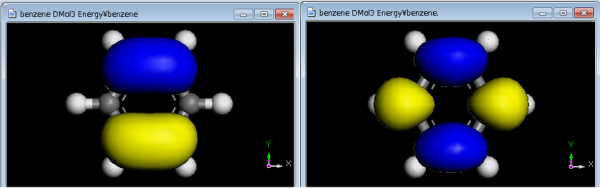
DFTB+の実行方法
カーボンナノチューブの例を示します。
① モデルの構築
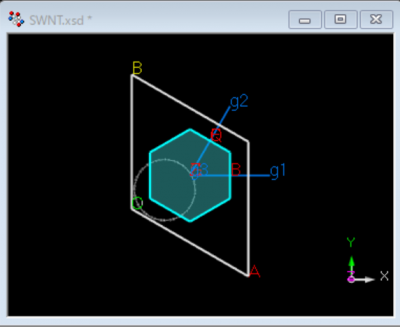
② パラメータの設定
メニューバーの「Modules」から「DFTB+」、「Calculation」を選択し、パラメータを設定します。
③ Perlスクリプトの作成
Project ウィンドウの入力ファイルのディレクトリで、右クリックし、[New]-[Perl Script Document]を選
択します。以下のPerl スクリプトが生成されます。
#perl! use strict; use Getopt::Long; use MaterialsScript qw(:all);
最終行に以下の文字列を追加します。
my $doc = $Documents{“入力ファイル”};
DFTB+ Calculation ウィンドウでRun ボタン脇の[Copy Script]をクリックして、Perl スクリプトの最終行に追加します。
最終的なPerl スクリプトは以下のようになります。
#perl!
use strict;
use Getopt::Long;
use MaterialsScript qw(:all);
my $doc = $Documents{“SWNT.xsd”};
my $results = Modules->DFTB->GeometryOptimization->Run($doc, Settings(
OptimizeCell => ‘Yes’,
SKFLibrary => ‘CHNO’,
CalculatiBandStructure => ‘DispersionAndDos’));
④ジョブの投入
ジョブはコマンドラインから投入します。Materials Studioからの投入はできませんので、ご注意ください。
コマンドラインからのジョブの投入は/work領域から行いますので、/work領域に実行ディレクトリを作成し、作成された入力ファイルをスパコンシステムの実行ディレクトリへ転送します。必要なファイルは以下です。
- *.pl
- *.xsd
これらのファイルはすべてテキスト形式で転送してください。また、ファイル名に空白やカッコを使用しないでください。
次に、以下のコマンドでスクリプトを実行ディレクトリにコピーします。
・Materials Studio 2022HF1
$ cp /work/app/MaterialsStudio2022HF1/MaterialsStudio22.1/etc/Scripting/bin/RunMatScript.sh ./
・Materials Studio 2023
$ cp /work/app/MaterialsStudio2023/MaterialsStudio23.1/etc/Scripting/bin/RunMatScript.sh ./
・Materials Studio 2024
$ cp /work/app/MaterialsStudio2024/MaterialsStudio24.1/etc/Scripting/bin/RunMatScript.sh ./
実行ディレクトリにジョブ投入スクリプトを作成します。
#!/bin/sh #PBS -l select=1 #PBS -l dftb=1 #PBS -q C_002 #PBS -N dftb DIRNAME=`basename $PBS_O_WORKDIR` WORKDIR=/work/$USER/$PBS_JOBID mkdir -p $WORKDIR cp -raf $PBS_O_WORKDIR $WORKDIR cd $WORKDIR/$DIRNAME ./RunMatScript.sh -np 並列数 SWNT cd; if cp -raf $WORKDIR/$DIRNAME $PBS_O_WORKDIR/.. ; then rm -rf $WORKDIR; fi
例) 並列計算・インフォマティクスサーバへの投入
・2022HF1の場合
#!/bin/sh #PBS -l select=1 #PBS -l dftb=1 #PBS -q C_002 #PBS -N dftb DIRNAME=`basename $PBS_O_WORKDIR` WORKDIR=/work/$USER/$PBS_JOBID mkdir -p $WORKDIR cp -raf $PBS_O_WORKDIR $WORKDIR cd $WORKDIR/$DIRNAME ./RunMatScript.sh -np 36 SWNT cd; if cp -raf $WORKDIR/$DIRNAME $PBS_O_WORKDIR/.. ; then rm -rf $WORKDIR; fi
・2023、2024の場合
MaterialsStudio2023もしくは2024を利用する場合は、モジュール「intel」をアンロードしてください。
#!/bin/sh #PBS -l select=1 #PBS -l dftb=1 #PBS -q C_002 #PBS -N dftb module unload intel DIRNAME=`basename $PBS_O_WORKDIR` WORKDIR=/work/$USER/$PBS_JOBID mkdir -p $WORKDIR cp -raf $PBS_O_WORKDIR $WORKDIR cd $WORKDIR/$DIRNAME ./RunMatScript.sh -np 36 SWNT cd; if cp -raf $WORKDIR/$DIRNAME $PBS_O_WORKDIR/.. ; then rm -rf $WORKDIR; fi
オプション-l dftbの指定をしない場合、ジョブが正常に実行できません。
RunMatScript.shの引数で並列数の後に指定するのは、Perlスクリプトファイルの拡張子の前の部分です。SWNT.plの場合は、SWNTとなります。
⑤ 結果の解析
出力ファイルをPCに転送しておきます。その際、適切なファイルモードで転送する必要があります。
fileコマンドを実行した結果がtextのものはテキストモード、dataのものはバイナリモードで転送します。
メニューバーの「Modules」から「DFTB+」、「Analysis」を選択します。
Band Structure
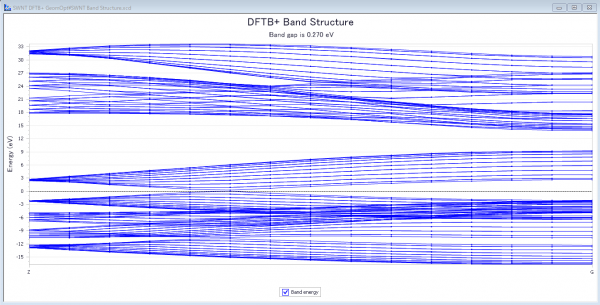
FlexTSの実行方法
naphthalocyanineの例を示します。
① モデルの構築
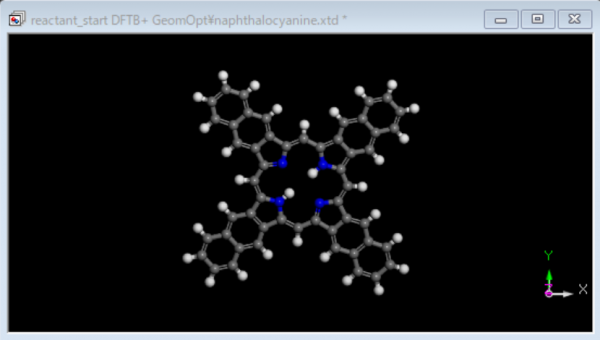
② Perlスクリプトの作成
Project ウィンドウの入力ファイルのディレクトリで、右クリックし、[New]-[Perl Script Document]を選
択します。以下のPerl スクリプトが生成されます。
#perl! use strict; use Getopt::Long; use MaterialsScript qw(:all);
最終行に以下の文字列を追加します。
my $doc = $Documents{“入力ファイル”};
Perl スクリプトは以下のようになります。
#perl!
use strict;
use Getopt::Long;
use MaterialsScript qw(:all);
my $doc = $Documents{“入力ファイル”};
③計算方法の設定
FlexTS はDFTB+およびDMol3 モジュールにて、[Minimum Energy Path]タスクとして実装されています。
・DMol3 モジュールで実行する場合
[Modules]-[DMol3]-[Calculation]を選択し、[Setup]タブのTask にて「Minimum Energy Path」を選択します。必要に応じて各種パラメータを調整します。
・DFTB+モジュールで実行する場合
[Modules]-[DFTB+]-[Calculation]を選択し、[Setup]タブのTask にて「Minimum Energy Path」を選択します。必要に応じて各種パラメータを調整します。
④Perlスクリプトの作成
Calculation ウィンドウでRun ボタン脇の[Copy Script]をクリックして、Perl スクリプトの最終行に追加します。
最終的なPerl スクリプトは以下のようになります。
・DMol3 の場合
#perl!
use strict;
use Getopt::Long;
use MaterialsScript qw(:all);
my $doc = $Documents{“reactor-product.xsd”};
my $results = Modules->DMol3->MinimumEnergyPath->Run($doc, Settings(
Quality => ‘Medium’));
・DFTB+の場合
#perl!
use strict;
use Getopt::Long;
use MaterialsScript qw(:all);
my $doc = $Documents{“reactor-product.xtd”};
my $results = Modules->DFTB+->MinimumEnergyPath->Run($doc, Settings(
Quality => ‘Fine’,
MEPRunMode => ‘TS Path’,
MEPCompareEnergiesOnly => ‘Yes’,
Charge => ‘2’,
UseDC => ‘Yes’,
SpinUnrestricted => ‘Yes’,
UseSmearing => ‘No’));
⑤ジョブの投入
ジョブはコマンドラインから投入します。Materials Studioからの投入はできませんので、ご注意ください。
コマンドラインからのジョブの投入は/work領域から行いますので、/work領域に実行ディレクトリを作成し、作成された入力ファイルをスパコンシステムの実行ディレクトリへ転送します。必要なファイルは以下です。
- *.pl
- *.xsd / *.xtd
- *.arc (DFTB+を使用する場合)
*.arcは隠しファイルです。エクスプローラでこの設定を解除してください。
これらのファイルはすべてテキスト形式で転送してください。また、ファイル名に空白やカッコを使用しないでください。
次に、以下のコマンドでスクリプトを実行ディレクトリにコピーします。
・Materials Studio 2022HF1
$ cp /work/app/MaterialsStudio2022HF1/MaterialsStudio22.1/etc/Scripting/bin/RunMatScript.sh ./
・Materials Studio 2023
$ cp /work/app/MaterialsStudio2023/MaterialsStudio23.1/etc/Scripting/bin/RunMatScript.sh ./
・Materials Studio 2024
$ cp /work/app/MaterialsStudio2024/MaterialsStudio24.1/etc/Scripting/bin/RunMatScript.sh ./
実行ディレクトリにジョブ投入スクリプトを作成します。
・DMol3の場合
#PBS -l select=1 #PBS -l dmol3= round up MPI tasks / 18 #PBS -l flexts=1 #PBS -q C_002 DIRNAME=`basename $PBS_O_WORKDIR` WORKDIR=/work/$USER/$PBS_JOBID mkdir -p $WORKDIR cp -raf $PBS_O_WORKDIR $WORKDIR cd $WORKDIR/$DIRNAME ./RunMatScript.sh -np 並列数 reactor-product cd; if cp -raf $WORKDIR/$DIRNAME $PBS_O_WORKDIR/.. ; then rm -rf $WORKDIR; fi
例) 並列計算・インフォマティクスサーバへの投入
・2022HF1の場合
#!/bin/sh #PBS -l select=1 #PBS -l dmol3=2 #PBS -l flexts=1 #PBS -q C_002 DIRNAME=`basename $PBS_O_WORKDIR` WORKDIR=/work/$USER/$PBS_JOBID mkdir -p $WORKDIR cp -raf $PBS_O_WORKDIR $WORKDIR cd $WORKDIR/$DIRNAME ./RunMatScript.sh -np 36 reactor-product cd; if cp -raf $WORKDIR/$DIRNAME $PBS_O_WORKDIR/.. ; then rm -rf $WORKDIR; fi
・2023、2024の場合
MaterialsStudio2023もしくは2024を利用する場合は、モジュール「intel」をアンロードしてください。
#!/bin/sh #PBS -l select=1 #PBS -l dmol3=2 #PBS -l flexts=1 #PBS -q C_002 module unload intel DIRNAME=`basename $PBS_O_WORKDIR` WORKDIR=/work/$USER/$PBS_JOBID mkdir -p $WORKDIR cp -raf $PBS_O_WORKDIR $WORKDIR cd $WORKDIR/$DIRNAME ./RunMatScript.sh -np 36 reactor-product cd; if cp -raf $WORKDIR/$DIRNAME $PBS_O_WORKDIR/.. ; then rm -rf $WORKDIR; fi
オプション-l dmol3、-l flextsの指定をしない場合、ジョブが正常に実行できません。
RunMatScript.shの引数で並列数の後に指定するのは、Perlスクリプトファイルの拡張子の前の部分です。reactor-product.plの場合は、reactor-productとなります。
・DFTB+の場合
#PBS -l select=1 #PBS -l dftb=1 #PBS -l flexts=1 #PBS -q C_002 DIRNAME=`basename $PBS_O_WORKDIR` WORKDIR=/work/$USER/$PBS_JOBID mkdir -p $WORKDIR cp -raf $PBS_O_WORKDIR $WORKDIR cd $WORKDIR/$DIRNAME ./RunMatScript.sh -np 並列数 reactor-product cd; if cp -raf $WORKDIR/$DIRNAME $PBS_O_WORKDIR/.. ; then rm -rf $WORKDIR; fi
例) 並列計算・インフォマティクスサーバへの投入
・2022HF1の場合
#!/bin/sh #PBS -l select=1 #PBS -l dftb=1 #PBS -l flexts=1 #PBS -q C_002 DIRNAME=`basename $PBS_O_WORKDIR` WORKDIR=/work/$USER/$PBS_JOBID mkdir -p $WORKDIR cp -raf $PBS_O_WORKDIR $WORKDIR cd $WORKDIR/$DIRNAME ./RunMatScript.sh -np 36 reactor-product cd; if cp -raf $WORKDIR/$DIRNAME $PBS_O_WORKDIR/.. ; then rm -rf $WORKDIR; fi
・2023、2024の場合
MaterialsStudio2023もしくは2024を利用する場合は、モジュール「intel」をアンロードしてください。
#!/bin/sh #PBS -l select=1 #PBS -l dftb=1 #PBS -l flexts=1 #PBS -q C_002 module unload intel DIRNAME=`basename $PBS_O_WORKDIR` WORKDIR=/work/$USER/$PBS_JOBID mkdir -p $WORKDIR cp -raf $PBS_O_WORKDIR $WORKDIR cd $WORKDIR/$DIRNAME ./RunMatScript.sh -np 36 reactor-product cd; if cp -raf $WORKDIR/$DIRNAME $PBS_O_WORKDIR/.. ; then rm -rf $WORKDIR; fi
オプション-l dmol3、-l flextsの指定をしない場合、ジョブが正常に実行できません。
RunMatScript.shの引数で並列数の後に指定するのは、Perlスクリプトファイルの拡張子の前の部分です。reactor-product.plの場合は、reactor-productとなります。
⑥ 結果の解析
出力ファイルをPCに転送しておきます。その際、適切なファイルモードで転送する必要があります。
fileコマンドを実行した結果がtextのものはテキストモード、dataのものはバイナリモードで転送します。
Connected Path
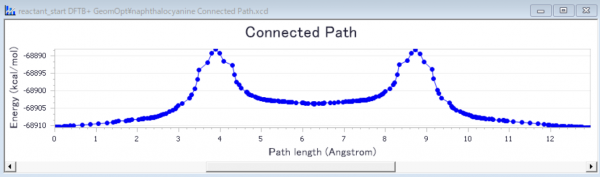
ジョブの実行確認
【Materials Studioからジョブを投入した場合】
ジョブの状態は、Materials Studioの画面右下の「Jobs」ペインで確認できます。
【コマンドラインからジョブを投入した場合】
ジョブの状況を含む情報表示コマンドはスーパーコンピュータと同じです。